Como reproduzir músicas do Spotify no PS5
Além dos jogos, o PlayStation 5 também pode ser usado para jogar uma ampla gama dos principais serviços de entretenimento, mas eles ainda não foram oficialmente introduzidos. No entanto, a Sony finalmente anunciou que o PS5 suportará pelo menos seis aplicativos de entretenimento, incluindo Netflix, Disney+, Apple TV, YouTube, Spotify e Twitch. O PS5 não será apenas um console de jogos, mas também um centro de entretenimento. Se você planeja usar o PlayStation 5 não apenas para jogos, o PS5 também poderá ser usado para coisas como Netflix assistir filmes ou Spotify para reproduzir música.
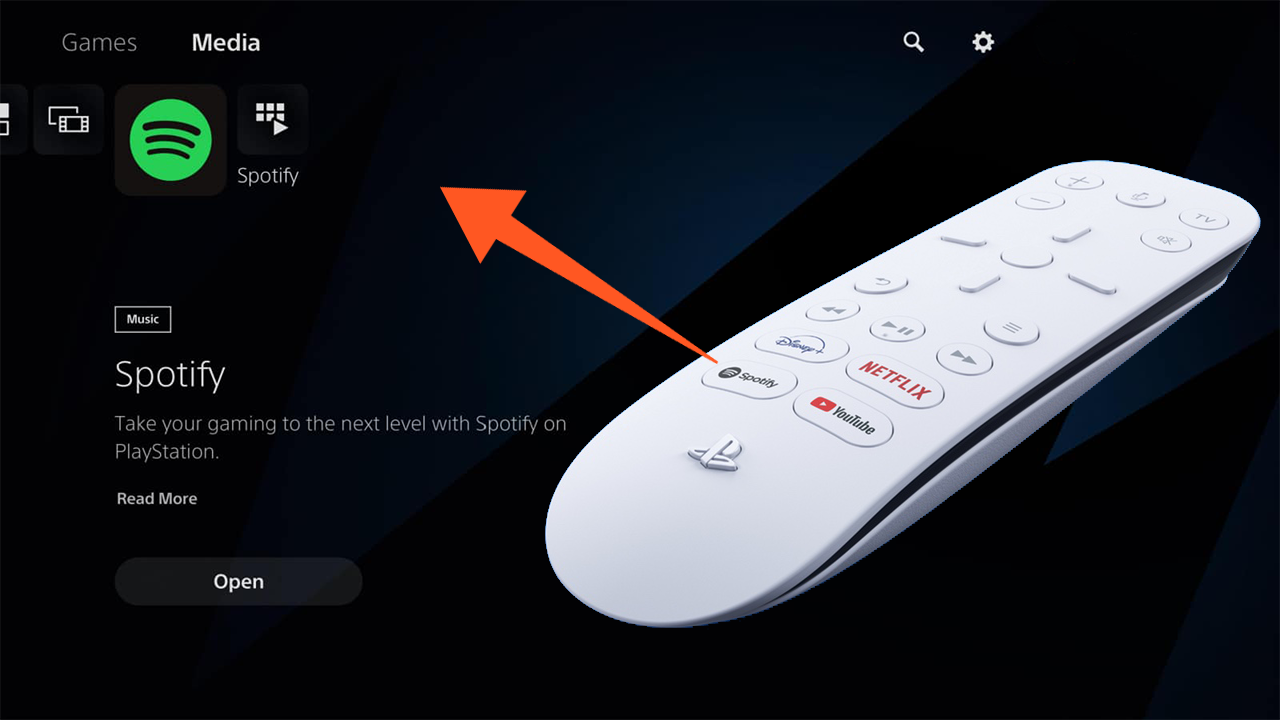
A Sony anunciou através de uma postagem no blog que aplicativos de streaming populares estarão disponíveis no PS5. Esses principais serviços de streaming online incluem Netflix, Apple TV, Disney+, Hulu, Peacock, Spotify, Twitch e YouTube. Mais aplicativos serão adicionados à lista no futuro, como Amazon Prime Video, MyCanal, Hulu, Peacock e muito mais.
Se você quiser controlar vários aplicativos de entretenimento no PS5 com mais facilidade, poderá comprar um "Controle Remoto de Mídia" separado para PS5. Ele permite que você ligue seu console PS5 e navegue diretamente em seus menus. O controle remoto pode ser usado para ligar o console e controlar todos os seus aplicativos de mídia. Existem botões dedicados para lançar Disney Plus, Netflix, Spotify e YouTube. Ele também suporta navegar rapidamente na mídia com botões integrados de reprodução/pausa, avanço rápido e reverso rápido.
Com o PS5, existem algumas novas maneiras de transmitir suas músicas favoritas do Spotify. Vá para a nova guia de mídia na tela inicial do PS5 e role para baixo, você encontrará alguns novos aplicativos como Netflix, Disney+, Spotify e Twitch. Então você pode baixar o Spotify e criar um link para sua conta. O botão Spotify dedicado do PS5 Media Remote permite que você acesse o Spotify de forma rápida e fácil. Na Central de Controle do PS5, você também pode alternar rapidamente entre gams e aplicativos, pular e pausar a música do Spotify sem sair do seu jogo.
Além disso, se você quiser ouvir música do Spotify enquanto estiver dentro de um jogo, poderá reproduzir a música do Spotify no seu telefone via Spotify Connect. Em seguida, a música Spotify será reproduzida em segundo plano e não interromperá seu jogo.
A integração do Spotify PS5 revolucionou completamente a forma como você ouve música. Se você está interessado no PS5, definitivamente vale a pena conferir! No entanto, também há duas grandes limitações de ouvir música Spotify no PS5. Primeiro, transmitir músicas do Spotify para o seu PS5 pode diminuir a velocidade da internet quando você estiver jogando. Em segundo lugar, os usuários gratuitos do Spotify devem suportar os anúncios irritantes inseridos quando você está transmitindo música. Para quebrar as limitações acima e criar experiências de jogo e audição mais confortáveis, você pode baixar músicas do Spotify, bloquear anúncios e desfrutar de músicas do Spotify no PS5 offline. Como todos sabemos, as músicas do Spotify estão protegidas, e os usuários gratuitos não podem baixar músicas ou pular os anúncios no Spotify. Existe alguma maneira de bloquear anúncios e baixar músicas do Spotify livremente?
Tudo o que você precisa é de um poderoso Spotify Music Downloader - Ondesoft Spotify Converter . Ele permite que você se livre dos anúncios do Spotify sem atualizar para a assinatura Premium e baixe músicas, álbuns e listas de reprodução do Spotify para os formatos MP3, M4A, WAV, FLAC, AIFF e OGG com todas as tags ID3. Com este conversor profissional, você pode remover anúncios de músicas do Spotify e aproveitar as músicas de qualidade original em qualquer dispositivo.
Leia mais: Como definir o Spotify como som de alarme no Android?
A seguir está um tutorial detalhado sobre como baixar músicas do Spotify sem anúncios pelo Ondesoft Music Converter.
Passo 1 Importar músicas, álbuns ou listas de reprodução
Baixe, instale e execute o Ondesoft Music Converter no seu Mac ou Windows. Ele abrirá o Spotify automaticamente. Arraste e solte músicas, álbuns ou listas de reprodução do Spotify para a interface principal. Ou você pode copiar e colar o link para a caixa de pesquisa e clicar no botão “+” para adicionar músicas.
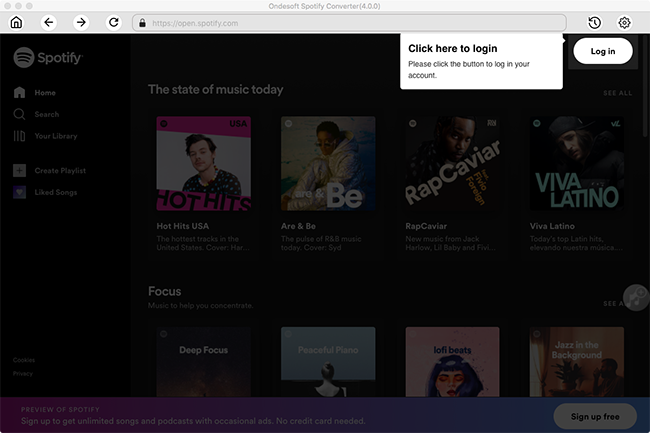
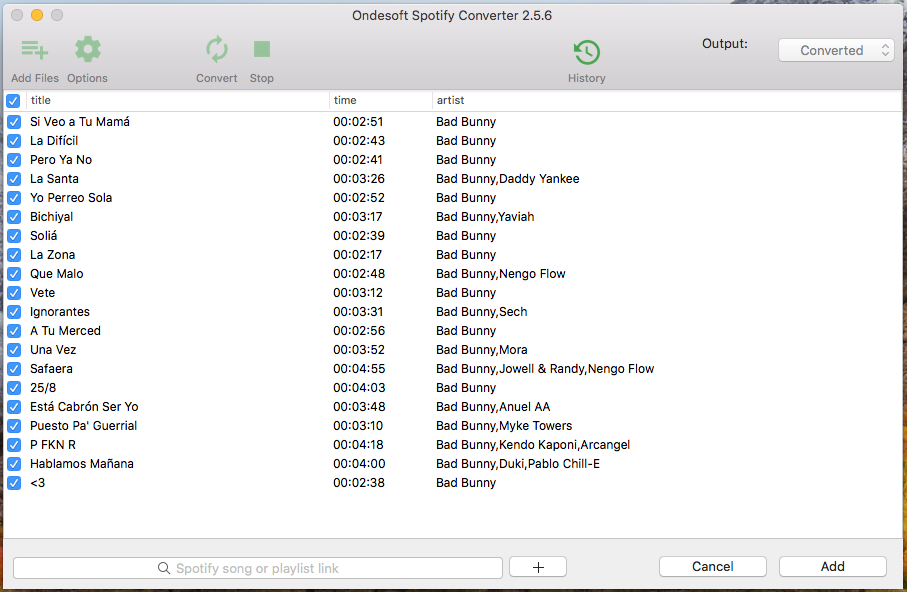
Etapa 2 Ajustar Configuração de Saída
Clique no botão Opções. Aqui você pode alterar o formato de saída para MP3, escolher a qualidade de saída, renomear o arquivo de saída e definir a pasta de saída.
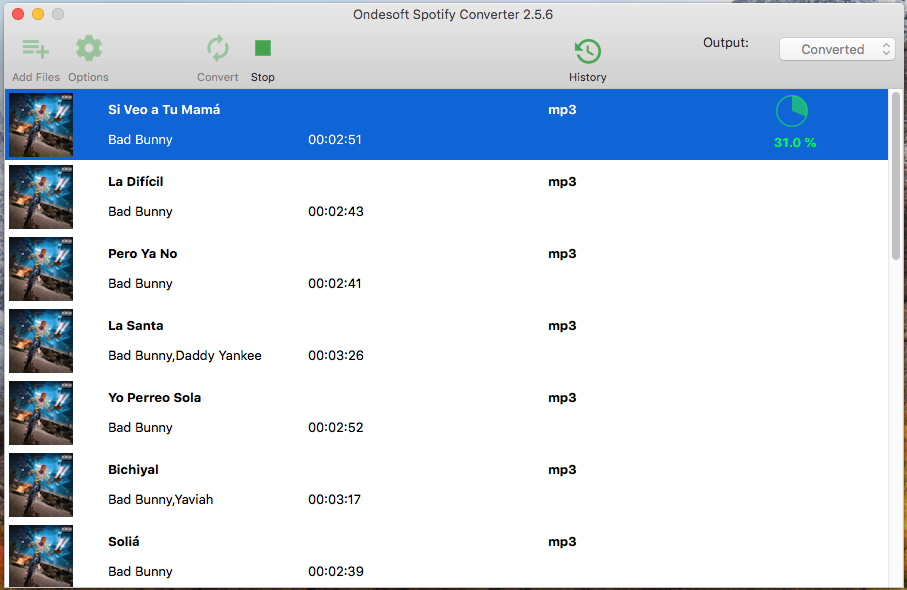
Passo 3 Comece a Converter
Clique no botão Converter para iniciar a conversão. Após a conversão, clique no botão Histórico, você encontrará todas as músicas convertidas. Então você pode transferir essas músicas ou listas de reprodução convertidas para o seu PS5 e apreciá-las offline.
O processo a seguir mostrará como reproduzir músicas convertidas do Spotify no PS5 offline.
Passo 1 Conecte um driver USB ao seu computador. Crie uma pasta “Música” no seu driver USB. Transfira todas as músicas convertidas do Spotify para o driver USB.
Passo 2 Conecte a unidade USB à porta USB do seu PS5.
Degrau 3 Depois de conectar seu USB, inicialize seu PS5. Abra o Media Player, navegue no navegador, o driver USB e você pode clicar na pasta Música para reproduzir músicas.
Sidebar
Artigos relacionados
- Conversor Spotify para MP3
- Jogue Spotify no HomePod
- Grave músicas do Spotify em CD
- Sincronize Spotify Music com o Apple Watch
- Como baixar músicas K-pop do Spotify gratuitamente para mp3
- Como transmitir músicas do Spotify para a Apple TV
- Baixe grátis a música de Madison Beer Selfish para mp3 do Spotify
- Reproduza músicas do Spotify em smartwatches fósseis
- Reproduza músicas do Spotify em smartwatches Garmin
- Spotify revelou a maioria das artistas femininas transmitidas em 2020
- Baixe gratuitamente músicas Hip-Hop para MP3 do Spotify
- Baixe grátis a lista de reprodução do Spotify New Cleveland Music para MP3
- Baixe grátis o álbum Eternal Atake de Lil Uzi Vert para mp3 do Spotify
- Toque música local com Alexa
- Transmita Spotify gratuitamente com Alexa
- Baixe grátis as músicas mais tocadas do Spotify para mp3
- Baixe Podcasts Spotify Grátis para MP3
- Como definir a música Spotify como alarme do iPhone?
Links Relacionados
Dicas Quentes
Dicas Úteis
- Spotify para MP3
- Spotify para M4A
- Spotify para WAV
- Spotify para FLAC
- Remova DRM do Spotify
- Grave Spotify em CD
- Salve Música Spotify como MP3
- Spotify vs. Apple Music
- Spotify Grátis vs. Prêmio
- Reproduza músicas do Spotify no Sonos
- Transmita Spotify para a Apple TV
- Música Spotify para o Google Drive
- Baixe o Spotify sem DRM
- Spotify Offline no iPhone 8
- Spotify Music para iPhone X
- Spotify para Sony Walkman
- Ouça Spotify offline sem Premium
- Transfira a Playlist do Spotify para a biblioteca do iTunes
- Ouça música do Spotify gratuitamente
- Adicione música Spotify ao iMovie
- Reproduza música Spotify no carro
- Transfira músicas do Spotify para USB
- Sincronize músicas do Spotify com o iPod
- Música Spotify no Apple Watch
- Qualidade de música Spotify
- Desconto para Estudantes Spotify
- Baixe músicas do Spotify
- Reproduza Spotify Music no PS4
- Backup de música Spotify
- Baixe Spotify Music sem Premium
- Ouça Spotify no iPod
- Baixe músicas do Spotify grátis
- Spotify para Google Play Music
- Spotify para Apple Music
- Jogue Spotify no HomePod
- Jogue Spotify no iPod Shuffle
- Spotify no MP3 player Sandisk
- Resolva o problema de embaralhamento do Spotify
- MP3 player compatível com Spotify
- Top 5 Spotify Downloader
- Gravador Spotify Gratuito
- 4 maneiras de baixar músicas do Spotify
- Top 3 Conversor Spotify para MP3
- Conversor Spotify Gratuito para Mac
- Converta playlist do Spotify para Tidal
- Converta playlist do Spotify para YouTube
- 7 Melhor Visualizador Spotify Gratuito
- Como Obter Spotify Premium Grátis no iOS/Mac/Windows
- Como baixar Drake More Life para MP3
- Download Gratuito Spotify Playlist Nova Música Sexta-feira para mp3
- Baixe músicas do Drake para mp3
- Baixe gratuitamente o álbum “Mapa da Alma: 7” para mp3
- Baixe grátis o álbum 'All About Luv' do Monsta X para mp3
- Desconectar o Spotify do Facebook?
- Baixe grátis Spotify Sweden Top 50 para mp3
- Junte-se ao Spotify Family Premium
- Baixe grátis Billboard Hot 100 para MP3 do Spotify
- Download grátis do álbum Metamorphosis to MP3
- Reproduza músicas do Spotify no TomTom Spark
- Reproduza músicas do Spotify com o MediaMonkey
- Reproduza músicas do Spotify com o Shuttle Music Player
- Baixe grátis músicas K-pop do Spotify para mp3
- Reproduza músicas do Spotify em smartwatches
- Transmita músicas do Spotify para a Apple TV
- Download Gratuito do Álbum Taylor Swift folclore para MP3
- Como conectar o Spotify ao Discord
- Jogue Spotify offline no Wear OS Smartwatch






